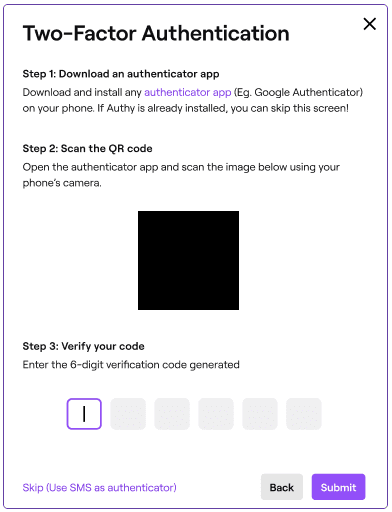ანგარიშის უსაფრთხოება ინტერნეტში ყოველთვის მნიშვნელოვანია, მაგრამ თუ სტრიმერი ხართ Twitch-ზე, მაშინ თქვენი Twitch ანგარიშის უსაფრთხოება ძალიან მნიშვნელოვანია. თუ ვინმე შეძლებს თქვენს ანგარიშზე წვდომის მოპოვებას, მაშინ მას შეეძლება შეცვალოს თქვენი ნაკადის შესახებ დეტალები, თქვენი სახელის მოპოვება ფანების წინაშე ან სტრიმინგი თქვენს ანგარიშზე. მათ ასევე შეეძლებათ თქვენი პაროლის შეცვლა ან თქვენი ანგარიშის წაშლა.
როგორც ასეთი Twitch-ზე, ნამდვილად მნიშვნელოვანია იმის უზრუნველყოფა, რომ იყენებთ ძლიერ პაროლს. იმისათვის, რომ წაიკითხოთ ჩვენი სტატია, თუ როგორ უნდა შექმნათ ძლიერი პაროლი, დააწკაპუნეთ აქ. თუ გსურთ შეცვალოთ თქვენი Twitch პაროლი, უნდა შეხვიდეთ თქვენი ანგარიშის პარამეტრებში. ანგარიშის პარამეტრების გასახსნელად, დააწკაპუნეთ თქვენი პროფილის სურათზე ზედა მარჯვენა კუთხეში, შემდეგ დააჭირეთ ღილაკს "პარამეტრები".
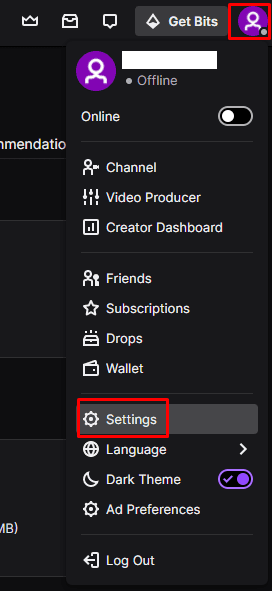
პარამეტრებში შესვლის შემდეგ გადადით ჩანართზე „უსაფრთხოება და კონფიდენციალურობა“, შემდეგ დააჭირეთ „პაროლის შეცვლას“ განყოფილების „უსაფრთხოების“ ზედა ნაწილში. თქვენ მოგიწევთ ძველი პაროლის შეყვანა, რათა დაადასტუროთ, რომ თქვენ ხართ ანგარიშის მფლობელი.
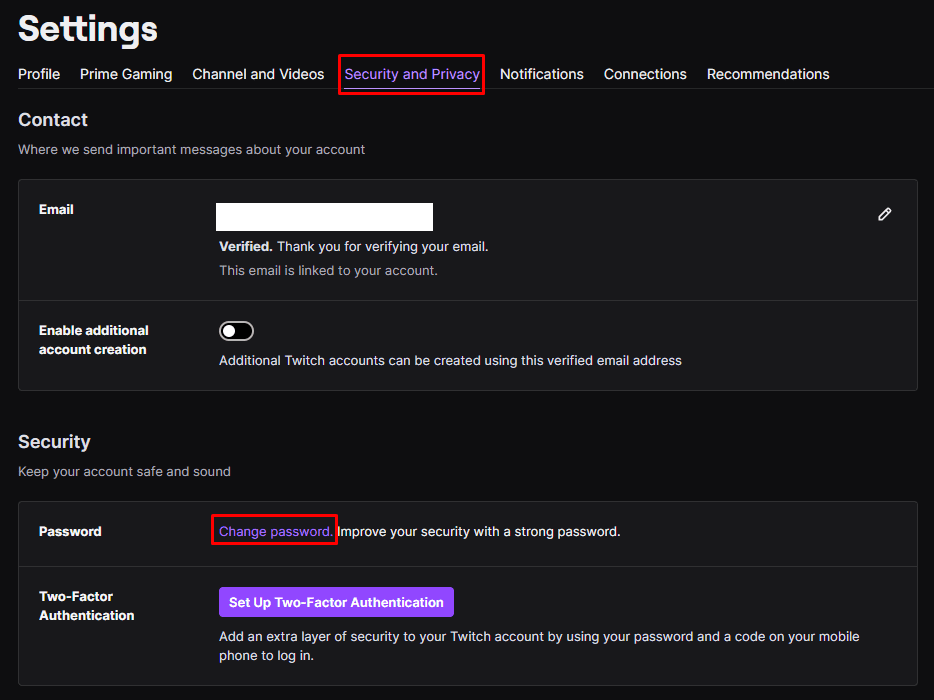
პირველი შემოწმების შემდეგ, თქვენ მოგიწევთ ხელახლა შეიყვანოთ ძველი პაროლი, ახალ პაროლთან ერთად, რომლის გამოყენებაც გსურთ, ორჯერ, რათა მინიმუმამდე დაიყვანოთ შეცდომა, რომელიც დაუშვით. როგორც კი დაასრულებთ, დააწკაპუნეთ „პაროლის შეცვლაზე“ ცვლილების შესანახად.

ორფაქტორიანი ავთენტიფიკაცია
ორფაქტორიანი ავთენტიფიკაცია ან „2FA“ არის მოწინავე უსაფრთხოების ინსტრუმენტი, რომელიც აკავშირებს მოწყობილობას თქვენს ანგარიშთან, ზოგადად თქვენს მობილურ ტელეფონთან. თუ ჩართულია 2FA, თქვენ გამოგიგზავნით შესვლის დადასტურების მოთხოვნას, რომელიც უნდა დაამტკიცოთ, სანამ თქვენს ანგარიშში ნებისმიერი შესვლა წარმატებული იქნება. 2FA-ს ჩართვა არის ანგარიშის უსაფრთხოების უზარმაზარი გაძლიერება, რადგან ვინმემ უნდა იცოდეს თქვენი პაროლი და ასევე ჰქონდეს ფიზიკური წვდომა თქვენს ტელეფონზე, რათა შეძლოს თქვენს ანგარიშზე წვდომა.
Twitch-ში 2FA-ს ჩასართავად დააწკაპუნეთ ღილაკზე „ორფაქტორიანი ავთენტიფიკაციის დაყენება“ „უსაფრთხოება და კონფიდენციალურობა“ პარამეტრების ჩანართში.
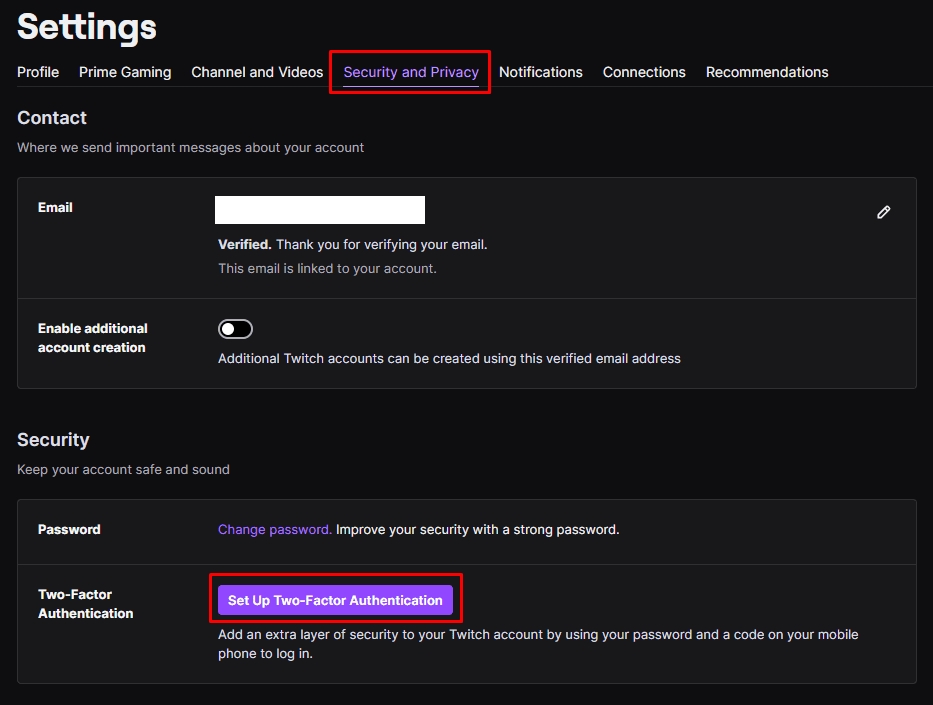
ამომხტარ ფანჯარაში დააწკაპუნეთ ჩართვა 2FA პროცესის დასაწყებად. პირველ რიგში, თქვენ უნდა შეიყვანოთ თქვენი მობილურის ნომერი. ამ ნომერს გაეგზავნება უსაფრთხოების შვიდნიშნა კოდი, შეიყვანეთ ის, რათა დაადასტუროთ, რომ თქვენ აკონტროლებთ მოწყობილობას.
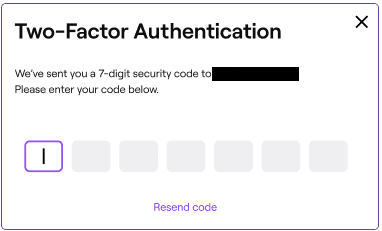
შემდეგი, შეგიძლიათ ჩამოტვირთოთ მხარდაჭერილი ავტორიზაციის აპი, როგორიცაა Google Authenticator. თუ ამას აირჩევთ, მაშინ უნდა დაასკანიროთ QR კოდი, რათა დააკავშიროთ ავთენტიფიკატორის აპლიკაცია თქვენს ანგარიშთან.
რჩევა: Authenticator აპლიკაციები უფრო უსაფრთხოა, ვიდრე SMS-ზე დაფუძნებული სისტემის გამოყენება, თუმცა, ორივე ვარიანტი არის ანგარიშის უსაფრთხოების დიდი გაუმჯობესება 2FA-ს გამოუყენებლობასთან შედარებით, ამიტომ აირჩიეთ რომელი გადაწყვეტა გირჩევნიათ.